在Excel中我们应该如何使用切片器快速筛选呢?如果说要进行这个操作的话,我们首先要学会如何制作数据透视表,因为切片器是在数据通知表这个子菜单下的,如果你还对这一块不清楚,那这篇文章可要一定看看哦!
首先我们选中需要的数据区域:
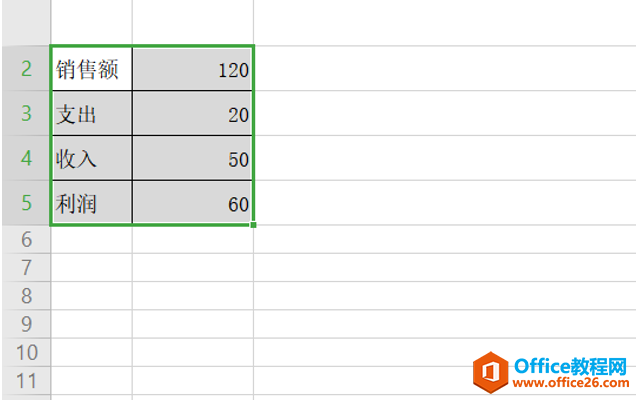
然后我们在插入的子菜单中点击数据透视表:
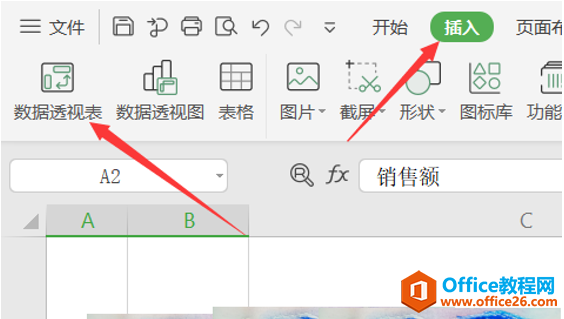
这时候会弹出一个对话框,我们在选择要分析的区域,因为我们事前已经选择了区域现在就默认即可:
WPS Excel表格中怎么取消分页预览
有时我们需要将Excel数据表格打印出来,这是就会进行分页预览一下,但是分页预览后,在Excel表格中怎么取消分页预览呢?下边的小技巧就可以帮助我们解决这个难题哦!首先打开我们的表格
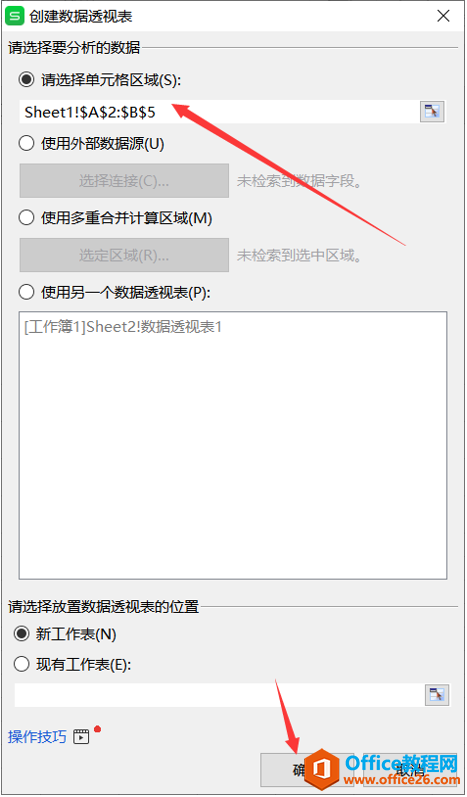
我们可以在右侧的列表中对数据透析表进行分类处理:
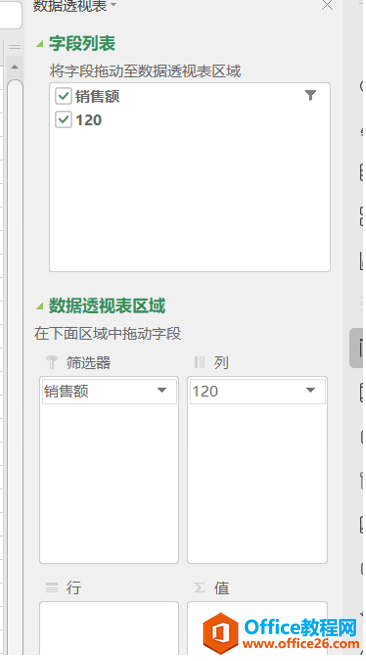
这时会出现一个工具“分析”,我们就可以点击“插入切片器”:
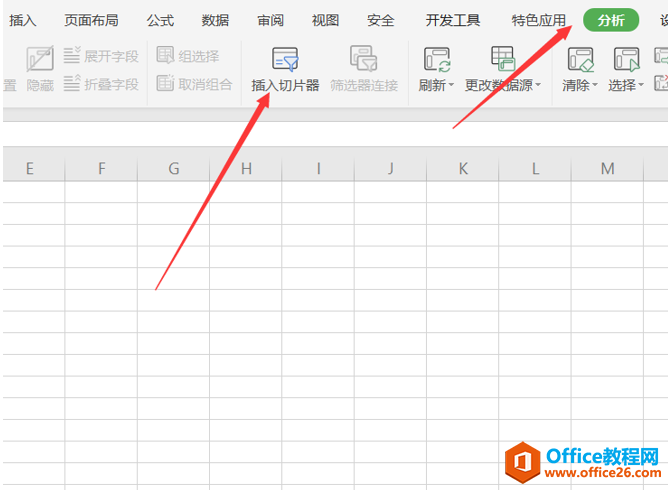
这时候会弹出一个对话框,我们在插入切片器这个窗口里,可以选择需要的区间,在这里小编选择销售额:
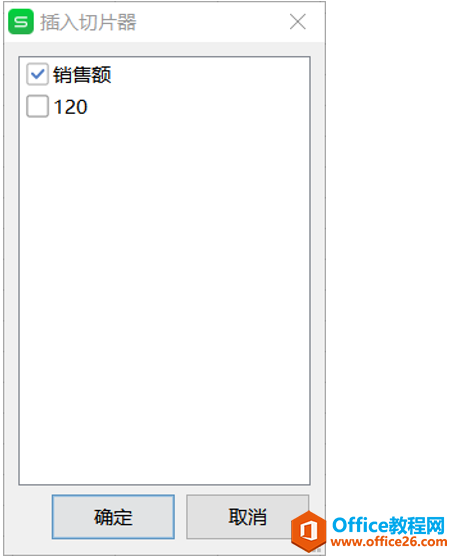
然后点击其中一个标签,对应表各区域也随之改变,这样就完成了切片器的操作,具体操作如下图所示:
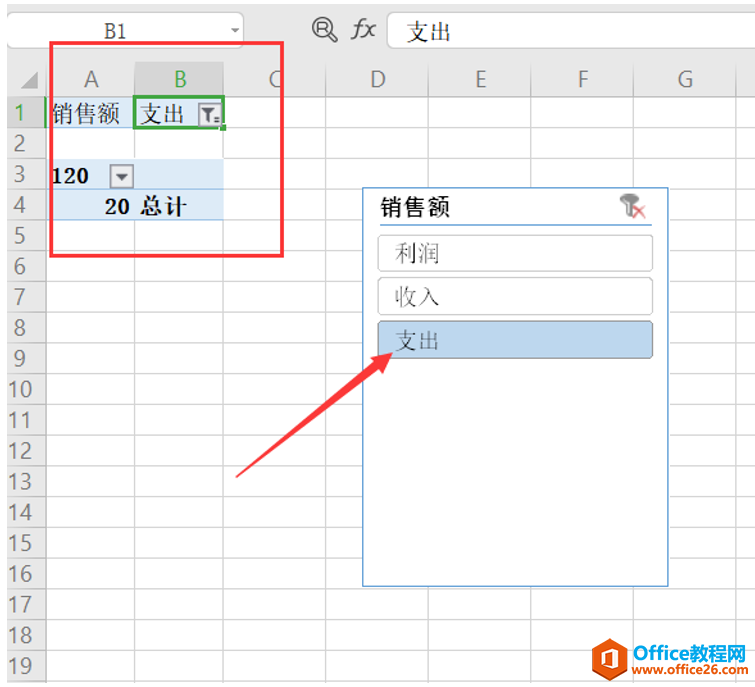
WPS word图片如何转换成文字
在我们平时使用Word时,最常使用的功能就是录入。但实际上作为史上最强大的软件之一,WPSWord的功能非常多。很多人在录入文件时都曾有过这样的遭遇,那就是面对图片类型的文字无能为力


